Резервне копіювання чату WhatsApp: як створити резервну копію повідомлень WhatsApp на мобільних пристроях Android та iPhone
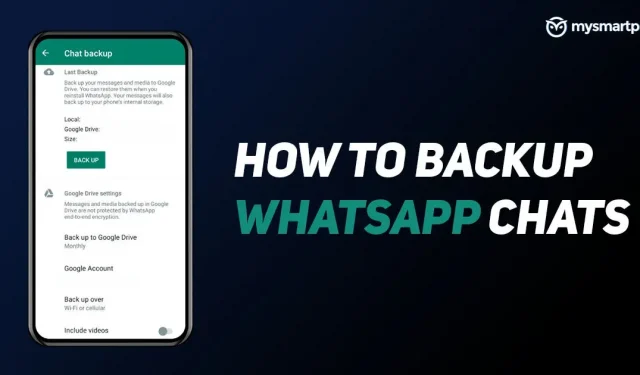
Whatsapp є одним із найбільш використовуваних додатків для спілкування з друзями, родиною, колегами по офісу тощо. Додаток для обміну повідомленнями також широко використовується для надсилання офіційних повідомлень вашим клієнтам, начальнику тощо. Тому надзвичайно важливо зберігати резервні копії всіх чати, фотографії, відео та інші речі про всяк випадок. На щастя, WhatsApp дозволяє легко створювати резервні копії всіх ваших повідомлень, фотографій, документів тощо в хмарі. Ви можете легко створювати резервні копії чатів WhatsApp на Диску Google та в сховищі iCloud. У цій статті ми розповімо вам, як створити резервну копію чату WhatsApp на Android та iPhone за кілька простих кроків. Отже, не гаючи часу, почнемо.
Як створити резервну копію повідомлень WhatsApp на Android?
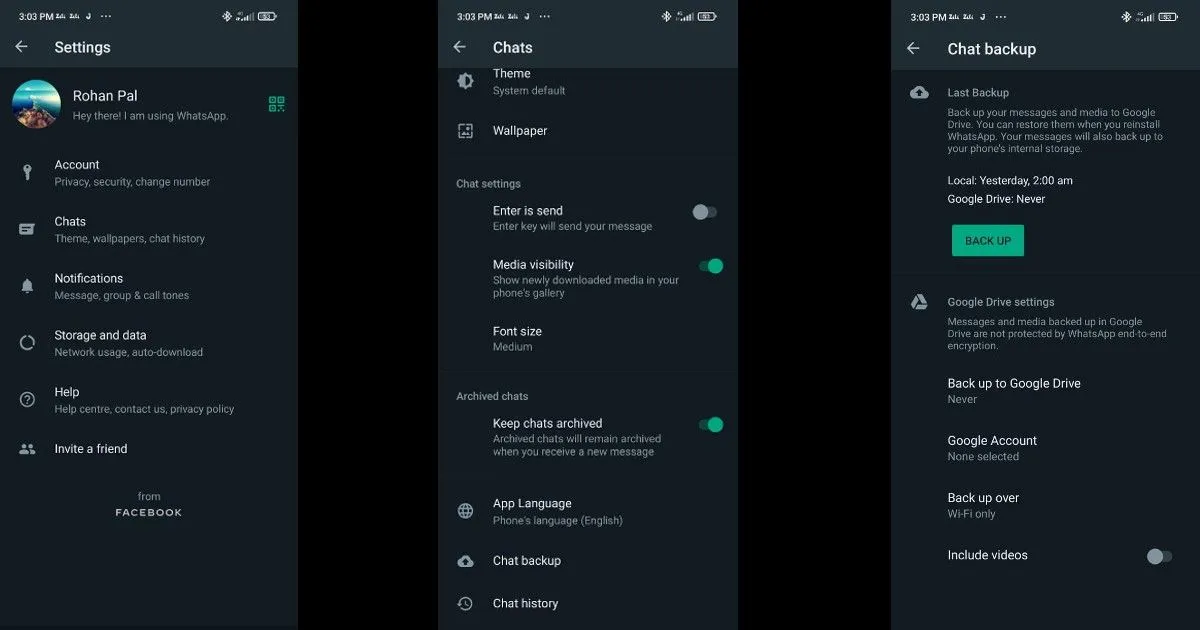
WhatsApp дозволяє створювати резервні копії всіх ваших чатів, повідомлень, відео, документів тощо на пристроях Android. Все, що вам потрібно зробити, це мати безкоштовне сховище на Google Drive, а програма сама подбає про все інше. Ось що вам потрібно зробити, щоб створити резервну копію чатів WhatsApp на своєму смартфоні Android:
- Відкрийте програму WhatsApp на своєму смартфоні Android.
- Натисніть на значок «Налаштування» і перейдіть до розділу «Чати».
- Там потрібно натиснути Резервне копіювання чату, а потім Резервне копіювання Google Drive.
- Далі потрібно вибрати частоту резервного копіювання. Ви можете вибрати з різних варіантів, таких як щоденно, щотижня, щомісяця та вручну.
- Після цього натисніть Обліковий запис Google і виберіть обліковий запис, у який потрібно створити резервну копію історії чату. Ви також можете додати резервний обліковий запис до нового облікового запису Google.
- Потім вам потрібно вибрати, чи хочете ви створювати резервні копії повідомлень через мережу чи Wi-Fi. Найкраще завжди створювати резервні копії чатів за допомогою Wi-Fi.
Завдяки цьому ви можете легко створювати резервні копії даних на своєму смартфоні Android.
Як створити резервну копію повідомлень WhatsApp на iPhone?
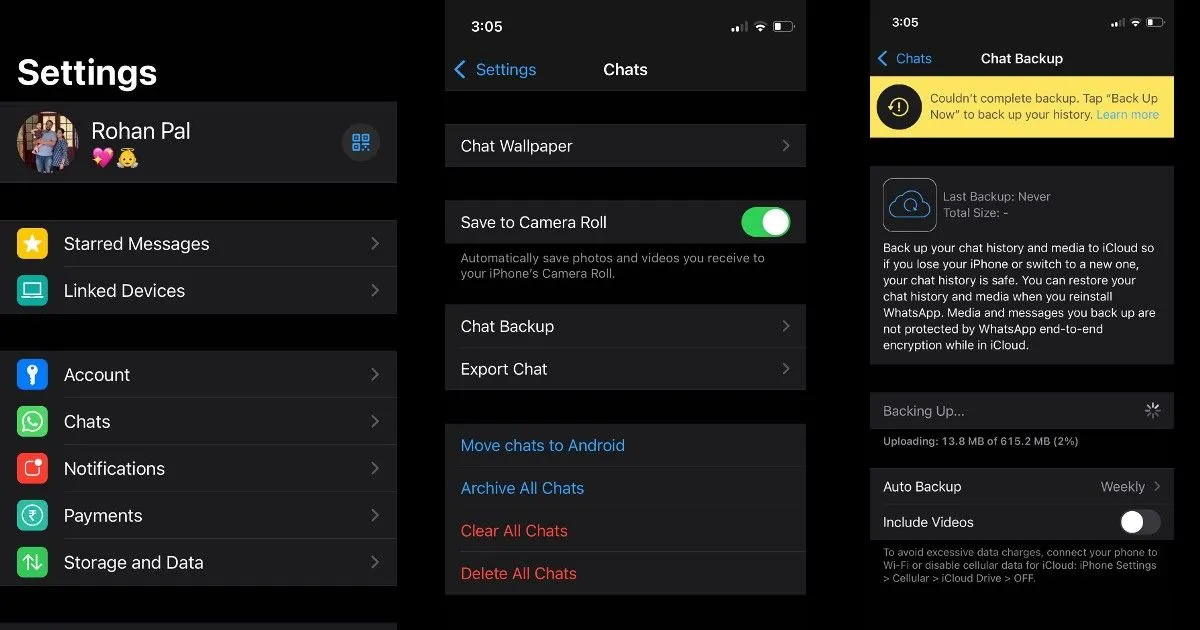
WhatsApp також дозволяє створювати резервні копії повідомлень WhatsApp у хмарі. Однак у цьому випадку він зберігатиметься в iCloud, а не на Google Drive. Ось як це зробити:
- Відкрийте програму WhatsApp на своєму iPhone і перейдіть до значка «Налаштування».
- Натисніть опцію «Чати», а потім перейдіть до резервного копіювання чату.
- Просто натисніть «Створити резервну копію», щоб завантажити всі ваші чати, фотографії та багато іншого в сховище iCloud.
Крім того, ви також можете ввімкнути автоматичні оновлення, просто натиснувши «Автоматичне завантаження», а потім увійшовши у свій обліковий запис iCloud. У цьому меню також є можливість завантажувати відео чи ні.
Як експортувати чат whatsapp на android?
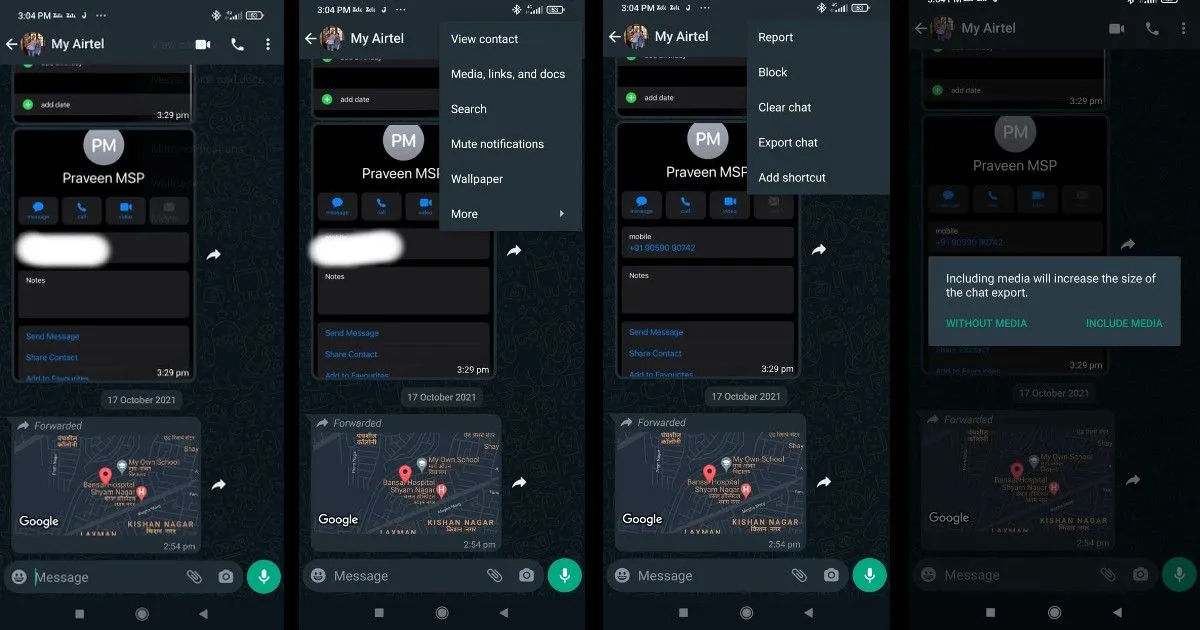
Якщо ви не хочете створювати резервні копії всіх своїх чатів або повідомлень на Диску Google, WhatsApp надає вам можливість експортувати певні чати з програми. Ось як це зробити:
- Відкрийте програму WhatsApp на своєму пристрої Android і перейдіть до чату, який потрібно експортувати.
- Натисніть на три крапки у верхньому правому куті екрана.
- Звідти вам потрібно натиснути «Більше», а потім «Експортувати чат». З’явиться спливаюче повідомлення з проханням експортувати чат із мультимедійним вмістом або без нього. Виберіть потрібний варіант.
- Після цього ви можете поділитися чатом експорту електронною поштою та іншими способами.
- Ви можете надіслати електронний лист із вкладеною історією чату як документ у форматі txt.
Як експортувати чат WhatsApp на iPhone?

Ви також можете експортувати чат WhatsApp зі свого iPhone. Ось як це зробити:
- Відкрийте програму WhatsApp на своєму iPhone і натисніть чат, для якого ви хочете використовувати Expo0rt.
- Натисніть «Профіль» і перейдіть до останнього. Там ви бачите опцію «Експорт чату». Натисніть на нього.
- Вам буде запропоновано експортувати чат із мультимедійним вмістом або без нього. Виберіть потрібний варіант.
- Потім ви побачите можливість поділитися експортованим чатом або зберегти файл, щоб поділитися ним пізніше.
Скільки місця WhatsApp займає на Google Drive?
Якщо ви думаєте, що резервне копіювання WhatsApp з’їсть ваше хмарне сховище Google Drive, то вам не про що хвилюватися. Це тому, що WhatsApp чітко зазначив, що резервне копіювання чату WhatsApp не займає місце на Диску Google. Однак важливо зазначити, що мультимедійні файли та повідомлення, резервні копії яких ви копіюєте на Google Drive, не захищені наскрізним шифруванням WhatsApp.
Як я можу переглянути сховище WhatsApp на диску Google?
Що ж, немає прямого способу переглянути всі дані, резервні копії яких створено на Google Диск із WhatsApp. Насамперед це пов’язано з тим, що дані наскрізно зашифровані, а це означає, що ви не зможете прочитати їх на своєму комп’ютері чи за допомогою будь-якої сторонньої програми. Єдиний спосіб отримати доступ до резервної копії WhatsApp – відновити її в обліковому записі WhatsApp. Однак ви можете побачити, скільки місця резервна копія WhatsApp зайняла на вашому Google Drive. Ось як:
- Перейдіть на drive.google.com на своєму ноутбуці та ввійдіть у свій обліковий запис Google.
- Після входу у верхній кут ви побачите значок шестірні. Натисніть на нього, а потім натисніть «Налаштування».
- Там вам потрібно натиснути «Керування програмами» на бічній панелі та прокрутити вниз, доки не знайдете папку WhatsApp.
Завдяки цьому ви зможете бачити всю пам’ять, яку WhatsApp займає на Google Drive.
Часті запитання (FAQ)
Чи можу я перенести резервну копію WhatsApp з iCloud на Google Диск?
Ні, ви не можете перенести резервну копію WhatsApp з iCloud на Google Диск безпосередньо. Це пов’язано з тим, що резервна копія WhatsApp зберігається з різним шифруванням в iCloud і Google Drive, що унеможливлює передачу даних між двома хмарними сховищами.
Як довго повідомлення WhatsApp залишаються на Google Диску?
Відповідно до WhatsApp, якщо ви не оновлювали дані резервної копії WhatsApp більше одного року, усі резервні копії будуть автоматично видалені з Google Drive. Більше того, кожного разу, коли ви створюєте резервну копію Google Диска за допомогою того самого облікового запису Google, попередня резервна копія буде перезаписана, і неможливо відновити стару резервну копію Диска.



Залишити відповідь